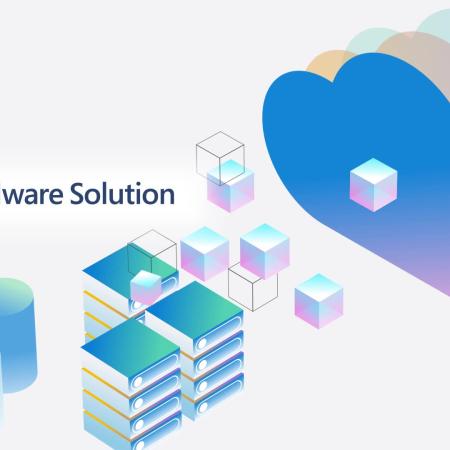Para empezar, deciros que un servidor RADIUS es el que se encarga de autenticar o validar tus credenciales. Si al conectarnos con una conexión que requiera un nombre de usuario y contraseña, si estos datos que se envían son correctos, el servidor nos proporcionará los servicios que hayan puesto a nuestra disposición, como podría ser el acceso a Internet, ficheros, impresoras, etc… En nuestro caso, deseamos conectarnos a nuestro DOMINIO por medio de un acceso inalámbrico. Para poder operar con ella, debemos ser miembro del DOMINIO, dado que nuestras credenciales serán autenticadas contra este por medio de un servidor de acceso que utilizará protocolo RADIUS para dicha autenticación y autorización por medio de una conexión segura. Con Windows 7, los pasos ha realizar para la configuración de nuestro acceso inalámbrico llamado “wifi”, son los siguientes:
- Entramos en panel de control, centro de redes y recursos compartidos.
- Configurar una nueva conexión de red
- Conectarse manualmente a una red inalámbrica
- Escribimos -> Nombre de la red: “wifi” / Tipo de seguridad: WPA-Enterprise / Tipo de cifrado: AES / Marcamos la opción: Iniciar esta configuración manualmente. Y pulsamos siguiente
- Aparece “wifi se agregó correctamente”. Pulsamos sobre “Cambiar la configuración manualmente”
- En la pestaña Conexión, dejamos la configuración por defecto.
- Sobre la pestaña Seguridad -> Tipo de conexión: WPA-Enterprise / Tipo de cifrado: AES / Elija un método de autenticación de red: Microsoft EAP protegido (PEAP) / Marcamos la opción: Recordar mis credenciales para esta conexión cada vez que se inicie sesión.
- Pulsamos sobre el botón configurar y aparece una ventana llamada “Propiedades de EAP protegido. Aquí desmarcamos la opción: Validar un certificado de servidor / En seleccione el método de autenticación elegimos: Contraseña segura (EAP-MSCHAP v2) / Marcamos la opción: Habilitar reconexión rápida / Marcamos la opción: Aplicar Protección de acceso a redes.
- Pulsamos sobre el botón configurar y marcamos la opción: Usar automáticamente el nombre de inicio de sesión y la contraseña de Windows (y dominio, si existe alguno) y pulsamos aceptar. Regresamos a la anterior pantalla y pulsamos aceptar.
- Regresamos a la pantalla ” propiedades de la red inalámbrica local” y pulsamos sobre el botón “Configuración avanzada”.
- Aparece la pantalla “Configuración avanzada”. Marcamos la opción: Habilitar inicio de sesión único en esta red, y dentro de este apartado, también activamos la opción: Realizar inmediatamente después de que el usuario inicie sesión. Dentro de esta pantalla activamos también la opción: Permitir cuadros de diálogo adicionales durante el inicio de sesión único. El resto de las opciones las dejamos sin activar. Pulsamos aceptar, y de nuevo aceptar y queda nuestro acceso inalámbrico “wifi” configurada con respecto a nuestro servidor de autenticación RADIUS.
Espero no haber sido muy farragoso.